首先使用快捷键Ctrl+Shift+F9将超链接转为普通文本,再通过查找替换功能输入^d HYPERLINK并替换为空值以批量清除,最后可利用VBA宏运行RemoveHyperlinks代码实现一键自动化删除。
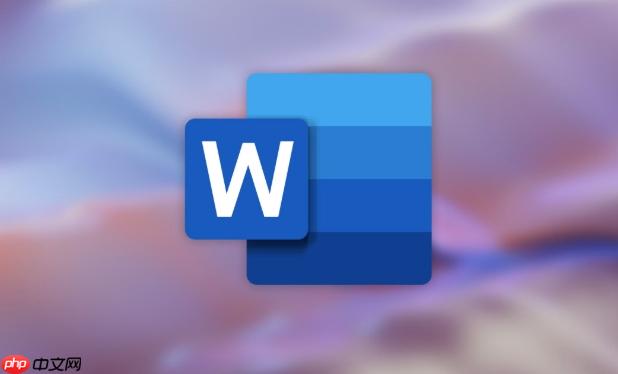
如果您在Word文档中插入了大量超链接,导致文本格式混乱或影响阅读体验,则可以通过以下方法批量移除这些超链接。以下是具体操作步骤:
当文档中的超链接尚未完全嵌入时,可通过快捷键快速打断已存在的超链接,避免逐个删除的繁琐过程。
1、选中包含超链接的文本段落,或者按 Ctrl + A 全选整个文档内容。
2、按下键盘上的 Ctrl + Shift + F9 组合键,所有超链接将立即转换为普通文本。
3、检查文档中是否仍有蓝色带下划线的链接样式,若存在则说明未完全清除,可重复执行该操作。
利用Word内置的“查找和替换”功能,可以精准定位并替换掉所有超链接字段,适用于大规模文档的清理工作。
1、点击菜单栏中的“开始”,打开“查找”下拉菜单,选择“高级查找”或直接按 Ctrl + H 打开替换窗口。
2、在“查找内容”框中输入 ^d HYPERLINK,此代码代表所有超链接域标识。
3、将“替换为”框保持空白,然后点击“全部替换”按钮。
4、系统会提示完成替换的数量,确认后关闭对话框即可完成批量移除。
对于需要频繁处理超链接的用户,编写一个简单的VBA宏可以实现一键清除,提升效率。
1、按下 Alt + F11 打开VBA编辑器,在左侧项目窗口中插入新模块。
2、在代码窗口中粘贴以下语句:
Sub RemoveHyperlinks()
Dim hyperlink As Hyperlink
For Each hyperlink In ActiveDocument.Hyperlinks
hyperlink.Delete
Next hyperlink
End Sub
3、关闭编辑器,返回Word文档,按 Alt + F8 运行宏,选择“RemoveHyperlinks”并执行。
以上就是Word超链接批量移除方法_快速打断超链接的实用教程的详细内容,更多请关注php中文网其它相关文章!

每个人都需要一台速度更快、更稳定的 PC。随着时间的推移,垃圾文件、旧注册表数据和不必要的后台进程会占用资源并降低性能。幸运的是,许多工具可以让 Windows 保持平稳运行。

Copyright 2014-2025 https://www.php.cn/ All Rights Reserved | php.cn | 湘ICP备2023035733号